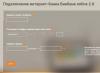- Tutorial
Ранее мы уже рассмотрели общие вопросы использования HTML5 Audio и Video и начали погружаться в детали, начав с задачи определения поддержки браузером нужного кодека . Сегодня мы рассмотрим задачу создания собственного видео-плеера на HTML5 Video.
Напомню, что video-элемент сам по себе уже обеспечивает необходимый набор контролов для управления проигрыванием. Чтобы была видна панель управления воспроизведением, достаточно указать атрибут controls .
Однако, как я отмечал в вводной статье, со стандартными контролами есть проблема, которая заключается как раз в том, что выглядят они нестандартно. Другими словами, в каждом браузере они выглядят по-своему (проверить, как выглядят контролы в разных браузерах, можно на примере Video Format Support на ietestdrive.com — просто откройте его в двух-трех различных браузерах).
Состояние сети и готовность к работе
src
— ссылка (url) на воспроизводимый контент
buffered
— буферизованные куски видео
Воспроизведение и контролы
currentTime
— текущий момент проигрывания (с.)
duration
— длительность медиа-контента (с.)
paused
— находится ли воспроизведение на паузе
ended
— закончилось ли проигрывание
muted
— включение/выключение звука
volume
— уровень звука
play()
— начать проигрывание
pause()
— поставить на паузу
События
oncanplay
— можно начать проигрывание
ontimeupdate
— изменена позиция проигрывания
onplay
— запущено проигрыв
onpause
— нажата пауза
onended
— воспроизведение закончилось
Важно: это далеко не все методы и свойства, выставляемые через интерфейс HTMLMediaElement.
Интерфейс HTMLVideoElement Видео отличается от аудио несколькими дополнительными свойствами:width и height — ширина и высота контейнера для проигрывания видео;
videoWidth и videoHeight — внутреннее значение ширины и высоты видео, если размеры не известны, равны 0;
poster — ссылка на картинку, которую можно показывать, пока видео недоступно (обычно это один
из первых непустых кадров).
Разница между width/height и videoWidth/videoHeight в том, что последние — это собственные характеристики видео, в частности, с учетом соотношения сторон и других характеристик, в то время как контейнер для видео может быть любых размеров (больше, меньше, с другой пропорцией).
Play & Pause Создание нашего собственного видео-плеера мы начнем с простой задачи: научимся запускать видео на проигрывание и останавливать воспроизведение. Для этого нам понадобятся методы play() и pause() и несколько свойств, описывающих текущее состояние видео-потока (мы также будем использовать библиотеку jQuery, не забудьте ее подключить).Первым делом нам необходим video-элемент, которым мы хотим управлять, и элемент на который можно нажимать для управления текущим состоянием:
Play
#controls span { display:inline-block; } #playpause { background:#eee; color:#333; padding:0 5px; font-size:12pt; text-transform:uppercase; width:50px; }
Обратите внимание на инвертирование состояния кнопки (paused) и действия (play).
Теперь надо добавить немного js-кода, чтобы нажатие на кнопку play переключало ее состояние и соответственно запускало видео-ролик или ставило его на паузу:
$(document).ready(function(){
var controls = {
video: $("#myvideo"),
playpause: $("#playpause")
};
var video = controls.video;
controls.playpause.click(function(){
if (video.paused) {
video.play();
$(this).text("Pause");
} else {
video.pause();
$(this).text("Play");
}
$(this).toggleClass("paused");
});
});
При желании можно сразу добавить несколько css-стилей для кнопок управления и их различных состояний и...
… казалось бы, все уже замечательно работает, но не тут-то было! Есть несколько мелочей, которые нам также нужно учесть.
Проигрывание сначала Во-первых, нам нужно правильно обработать окончание проигрывания видео-ролика (если, конечно, оно не зациклено), и в этот момент нужно переключить кнопки управления так, чтобы вместо состояния «pause» было состояние «play»:Video.addEventListener("ended", function() { video.pause(); controls.playpause.text("Play"); controls.playpause.toggleClass("paused"); });
Контекстное меню Во-вторых, браузеры обычно добавляют возможность управлять воспроизведением через контекстное меню. Это означает, что пользователь, вообще говоря, может что-то изменить в обход наших элементов управления. Этот момент нужно также отловить и внести необходимые изменения во внешний вид контролов. Для этого достаточно подписаться на события onplay и onpause .Video.addEventListener("play", function() { controls.playpause.text("Pause"); controls.playpause.toggleClass("paused"); }); video.addEventListener("pause", function() { controls.playpause.text("Play"); controls.playpause.toggleClass("paused"); });
Так как у нас становится многовато мест, где меняется внешний вид, самое время попутно произвести небольшой рефакторинг, убрав из изначального переключения режимов теперь уже дублирующую смену внешнего состояния:
Var controls = { ... togglePlayback: function() { (video.paused) ? video.play() : video.pause(); } ... }; controls.playpause.click(function(){ controls.togglePlayback(); });
Кликабельное видео Наконец, наверняка, нам захочется, чтобы проигрывание и пауза переключались по нажатию на само видео, поэтому нужно добавить еще несколько строчек:Controls.video.click(function() { controls.togglePlayback(); });
Текущий результат:
00:00 / 00:00
И соответствующие стили:
#progress {
width:290px;
}
#total {
width:100%;
background:#999;
}
#buffered {
background:#ccc;
}
#current {
background:#eee;
line-height:0;
height:10px;
}
#time {
color:#999;
font-size:12pt;
}
И несколько ссылок на соответствующие элементы для быстрого доступа в объект controls:
var controls = {
...
total: $("#total"),
buffered: $("#buffered"),
progress: $("#current"),
duration: $("#duration"),
currentTime: $("#currenttime"),
hasHours: false,
...
};
Первым делом, нам нужно понять, какова длительность ролика — для этого у video-элемента есть свойство duration . Отследить это значение можно, например, в момент готовности ролика к проигрыванию — по событию oncanplay :
Video.addEventListener("canplay", function() { controls.hasHours = (video.duration / 3600) >= 1.0; controls.duration.text(formatTime(video.duration, controls.hasHours)); controls.currentTime.text(formatTime(0),controls.hasHours); }, false);
В данном случае, мы попутно определяем, нужно ли отображать количество часов в видео-плеере (кстати, вообще говоря, спецификация предполагает, что длительность ролика может изменяться — в этот момент срабатывает событие ondurationchange , и к тому же быть бесконечной — например, при стриминге радио).
Также мы используем специальную функцию formatTime для перевода секунд в формат HH:mm:ss или mm:ss:
Function formatTime(time, hours) { if (hours) { var h = Math.floor(time / 3600); time = time - h * 3600; var m = Math.floor(time / 60); var s = Math.floor(time % 60); return h.lead0(2) + ":" + m.lead0(2) + ":" + s.lead0(2); } else { var m = Math.floor(time / 60); var s = Math.floor(time % 60); return m.lead0(2) + ":" + s.lead0(2); } } Number.prototype.lead0 = function(n) { var nz = "" + this; while (nz.length < n) { nz = "0" + nz; } return nz; };
Для отображения процесса проигрывания нам понадобится событие ontimeupdate , срабатывающее при изменении текущего момента:
Video.addEventListener("timeupdate", function() { controls.currentTime.text(formatTime(video.currentTime, controls.hasHours)); var progress = Math.floor(video.currentTime) / Math.floor(video.duration); controls.progress.style.width = Math.floor(progress * controls.total.width()) + "px"; }, false);
Свойство currentTime выдает в секундах текущее время. Его же можно использовать, чтобы изменить время проигрывания:
Controls.total.click(function(e) { var x = (e.pageX - this.offsetLeft)/$(this).width(); video.currentTime = x * video.duration; });
Также будет полезным показывать буферизацию видео, для этого можно отталкиваться от события onprogress, срабатывающего при загрузке новых порций видео:
Video.addEventListener("progress", function() { var buffered = Math.floor(video.buffered.end(0)) / Math.floor(video.duration); controls.buffered.style.width = Math.floor(buffered * controls.total.width()) + "px"; }, false);
Важный нюанс относительно свойства buffered , который нужно иметь в виду, заключается в том, что он предоставляет не просто время в секундах, а промежутки времени в виде объекта TimaRanges. В большинстве случаев это будет только один промежуток с индексом 0, и начинающийся с отметки 0c. Однако, если браузер использует HTTP range запросы к серверу, например, в ответ на попытки перейти к другим фрагментам видео-потока, промежутков может быть несколько. Также надо учитывать, что в зависимости от реализации браузер может удалять из буфера памяти уже проигранные куски видео.
Промежуточный результат:
С соответствующими стилями для включенного и выключенного состояний:
#dynamic {
fill:#333;
padding:0 5px;
}
#dynamic.off {
fill:#ccc;
}
Для переключения состояния динамика нам понадобится свойство mute
:
Controls.dynamic.click(function() {
var classes = this.getAttribute("class");
if (new RegExp("\\boff\\b").test(classes)) {
classes = classes.replace(" off", "");
} else {
classes = classes + " off";
}
this.setAttribute("class", classes);
video.muted = !video.muted;
});
(Стандартные методы jQuery для переключения css-классов не работают с SVG-элементами.)
Если вы хотите также менять уровень громкости, то вам поможет свойство volume
, принимающее значения в диапазоне .
Финальный результат:
- проверка поддержки браузером HMTL5 Video,
С каждым днем мы все больше и больше слышим о HTML5. По мнению экспертов HTML5 — это будущее Интернета. В HTML5 есть очень интересные функции, например воспроизведение аудио-видео роликов. Предлагаю вашему вниманию краткий обзор семи бесплатных HTML5 видео плееров для разработчиков.
1.HTML5 и проигрыватель на чистом HTML и CSS с фолбеком на Flash и Silverlight. На данные момент входит в ядро WordPress.
2.Это jQuery плагин для проигрывания аудио и видео. Поддержка форматов: mp3, m4a (AAC), m4v (H.264), ogv, oga, wav, webm.
3.Открытая бесплатная платформа (лицензия GPLv3) для внедрения плеера в веб-страницу, использует все новороты HTML5. Внедрение роликов с YouTube, Vimeo. Темы основаны на
4.jme — это HTML5 аудио/видео компонент с Flash и VLC Fallback, который сфокусирован на гибком интуитивно понятном DOM-API и семантичном коде.
5.Flare — бесплатный HTML 5 видео плеер. Темы основаны на CSS/HTML/JS. Полностью открытый исходный код. Бесплатен для коммерческого использования.
6.Projekktor обертка для новых HTML5 аудио и видео элементов. Прост в интеграции (всего один JavaScript файл). Кроссбраузерный (IE, Opera, Chrome, Safari, Firefox и другие). Поддерживает внедрение рекламы в проигрываемый ролик. Использует свободный видеокодек Theora. Есть плейлисты. Показ роликов с YouTube. Темы основаны на HTML/CSS. Бесплатен для некоммерческого и коммерческого использования (лицензия GNU GPL)
7.HTML5 видео плеер. Использует современные возможности браузеров. Бесплатен. Исходный код открыт. Легковесный. Не использует картинок. Скины задаются через CSS. Есть полноэкранный режим. В старых браузерах плеер автоматически заменяется на . Лицензия MIT.

ХТМЛ – это язык разметки веб-страниц, по сути он отвечает за правильное отображение всех элементов на странице. Постепенно выпускаются новые спецификации языка, последней является пятая версия, которая принесла упразднение старых и внедрение новых тегов и функций. C HTML5 Yandex браузер стал поддерживать проигрывание видео через собственный Video Player, который не требует установку других плагинов, вроде Adobe Flash Player. Встроенный функционал языка позволяет воспроизвести любой фильм на сайте, поддерживающий HTML5.
При отсутствии HTML5 для браузера Яндекс для воспроизведения видео и части музыки приходилось пользоваться Flash Player. Получалась ситуация, при которой стандартными средствами браузера невозможно было прослушать музыку. Наибольший приток пользователей к Flash был спровоцирован появлением крупнейшего видеохостинга YouTube. Со временем другие крупные компании, например, Apple, стали использовать его для обработки видео.
Прирост пользователей продолжался долгое время, сразу после выхода HTML 4.01 наблюдался большой скачок популярности. Отток произошёл лишь после выпуска новой спецификации HTML5, которая впервые появилась в 2012 году, но полноценный запуск произошёл в 2014 году.
К переходу на HTML5 видео проигрыватель подталкивает несколько основных недостатков плагина от Adobe:
- Необходимость дополнительно устанавливать в систему. Со временем его добавили в Google Chrome по умолчанию;
- Низкая скорость работы и частые перебои в загрузке;
- Плохая стабильность работы, нередко появлялись сбои, конфликты, часто приходилось перезагружать страницу.
Технологии по своей сути отличаются, но предназначаются для одних и тех же задач. Для пользователей и разработчиков новый стандарт ХТМЛ5 принёс массу преимуществ:
- Открытый код. Программист самостоятельно может доработать код. Полезно для повышения безопасности бизнес-ресурсов и приложений;
- Быстрое развитие. Разработкой занимается продвинутая компания W3C, которая черпает хорошие идеи у пользователей, дорабатывающих стандарт;
- Совместимость с большинством платформ. Flash Player не поддерживается на Android до 2.01 и 4.1х и более новые варианты, также плагин несовместим с iPhone и iPod. Для работы нового проигрывателя требуется иметь относительно новую версию Yandex browser;
- Энергоэффективная технология. Видео плеер HTML5 потребляет значительно меньше ресурсов процессора, соответственно, экономит заряд, что важно для любого мобильного телефона.
HTML5 Video Player является программой, предназначенной для конвертирования видеофайлов в формате HTML5. Дополнительно через приложение можно смотреть видео, но такой необходимости не возникает с современными возможностями Яндекс обозревателя. В программу можно загрузить любой файл распространённых видео форматов: mp4, AVI, MKV.
После обработки файла он будет пригоден для загрузки на сервер, функция публикации уже встроена в программу. До заливки на сервер видео можно просмотреть в браузере. Загрузить программу лучше с официального сайта
.
Некоторые пользователи жалуются, что приложение не работает, закрываясь сразу после загрузки в неё файла. Устранить проблему помогает переустановка или отключение антивируса. Чтобы не заниматься поиском причин неисправности, лучше воспользоваться аналогичной программой — Free HTML5 Video Player.
Процесс использования обеих приложений аналогичен:

Чтобы вставить ролик на сайт, достаточно скопировать JavaScript код со страницы в браузере, которая открылась после конвертации, и вставить в блок для видео на веб-ресурсе.
На самом деле никаких особых методик для просмотра видео в интернет формате HTML5 не потребуется. Чтобы начать просмотр, достаточно перейти на видео и браузер всё сделает самостоятельно. Воспроизвести видео на YouTube и многих других сервисах не составляет труда, сегодня этот видеохостинг работает исключительно с форматом ХТМЛ5, только для устаревших обозревателей происходит автоматическое переключение на старый Flash Player.
Иногда не получается просмотреть видео в формате HTML5 при наличии ошибок. Технология относится к относительно стабильным способам просмотра визуального контента и звука, но периодические провоцирует ошибки:

Иногда помогает обновление Яндекс обозревателя:


Для рядового пользователя просмотреть видео в HTML не составляет сложности, но важно наличие поддержки формата со стороны сервиса. Известная социальная сеть Facebook не работает с HTML5, но есть способ открыть эту возможность посредством расширения HTML5 Video Player, его можно скачать по ссылке .
ХТМЛ 5 – это общедоступный формат, который поддерживается всеми современными браузерами, его не нужно отдельно устанавливать. С помощью программы HTML5 Video Player для Яндекс браузера можно посмотреть, загрузить видео и преобразовать различные форматы в ХТМЛ5, сделав их доступными для онлайн просмотра.
Данные видеоплееры имеют открытый исходный код, а также они могут воспроизводить видео без adobe flash player. В дополнению к этому веб-разработчики могут добавлять свои функции видеоплееру через API jQuery. HTML5 всё больше и больше поддерживается разнообразными браузерами, но точную информацию о том какие браузеры поддерживают данный плеер находится на сайте разработчика..
Я уже писал раньше об одном видеоплеере и как его установить: .
А сейчас рассмотрим другие видеоплееры…
1. Open Standard Media (OSM) PlayerНа смену adobe flash player, который обеспечивал просмотр видео в хорошем качестве, пришел HTML5 OSM Player — новый стандарт просмотра видео в интернете.
2. HTML5 Video OrgОдной из важных функций HTML5 является то, что можно вставлять видео прямо через тег .
Используя HTML5 Javascript библиотеку видео будет работать как в новых мобильных устройствах, так и в старых браузерах.
3. OIPlayer jQuery плагинРаботает в Safari, Google Chrome, Firefox, IE. Но на компьютере должно быть установлено Flash или Java.
4. Projekktor видеоплеерДанный видео плеер имеет также открытый исходный код. Видеоплеер написан на основе Javascript, поэтому поддерживает кроссбраузерность.
5.Данный плеер на официальном сайте больше не доступен.
ВыводЭто 5 из множества разнообразных плееров на HTML5. Некоторые сайты уже пробуют применять видеоплееры на HTML5, но при этом чтобы в старых браузерах всё выглядело правильно.
История обновлений
Текущие возможности
- режимы видео и аудио
- плейлисты, переключение качества, субтитры
- экспериментальная поддержка стилей
- поддержка HLS
- JavaScript API
- интеграция с Youtube
- полноценный полноэкранный режим
Особенности
- все в одном js файле
- не требует каких-либо фреймоворков (jQuery и т.п.)
- работа во всех браузерах с поддержкой HTML5 (см. таблицы ниже)
- работа в браузерах мобильных устройств (ios, android)
- плеер распространяется на тех же условиях, что и Flash-версия, т.е. бесплатно.
| MP3 | Vorbis | AAC | |
| Google Chrome | + | + | + |
| Mozilla Firefox | + | + | - |
| Opera | + | + | - |
| Internet Explorer | + | - | + |
| Safari | + | - | + |
| MPEG-4 (H.264) | VP8 (WebM) | Ogg Theora | |
| Google Chrome | + | + | + |
| Mozilla Firefox | - (+ FF21 Win, Android) | + | + |
| Opera | + (с версии 25) | + | + |
| Internet Explorer | 9.0+ | - | - |
| Safari | + | - | - |
this.player = new Uppod({m:"video",uid:"videoplayer",file:"ссылка",poster:"ссылка"});
Проверки на мобильные браузеры (IOS, Android).
Параметры подключения| параметр | обязательный | значения | описание |
| m | + | video или audio | режим плеера |
| uid | + | текст | идентификатор плеера (id) |
| file | если нет pl | ссылка | ссылка на файл видео или аудио (если используется несколько форматов, то можно указать ссылки через знак | в порядке приоритета, плеер сам выберет файл, который поддерживает браузер) |
| poster | - | ссылка | ссылка на заставку |
| comment | - | текст | название ролика |
| pl | - | список в формате JSON или ссылка на файл плейлиста | Пример списка: "pl":{"playlist":[{"comment":"Пример","poster":"ссылка_на_постер","file":"ссылка_на_файл"},{"comment":"Пример","poster":"ссылка_на_постер","file":"ссылка_на_файл"}]} |
(не забудьте обновить плеер до последней версии)
document.getElementById(id).addEventListener(команда,функция,false);
Например
document.getElementById("player").addEventListener("play",onPlay,false);
Команды и запросы работают после инициализации
new Uppod({
m: "video",
uid: "uppod",
onReady: function(uppod){
uppod.Play("/test/support/video.webm|/test/support/video.mp4");
}
});
| команда | параметры | описание |
| Play | ссылка (опционально) | пуск |
| Pause | - | пауза |
| Stop | стоп | |
| Toggle | пуск / пауза | |
| Full | полный экран | |
| Alert | текст | вывод сообщения |
| Seek | время в секундах | перемотка |
| Volume | дробное от 0 до 1 | громкость |
| PlayPlNumber | порядковый номер | запуск файла в плейлисте |
| Download | скачать файл | |
| Volume | уровень громкости (0-1) | громкость |
| Change | параметр,значние | изменение параметра плеера |